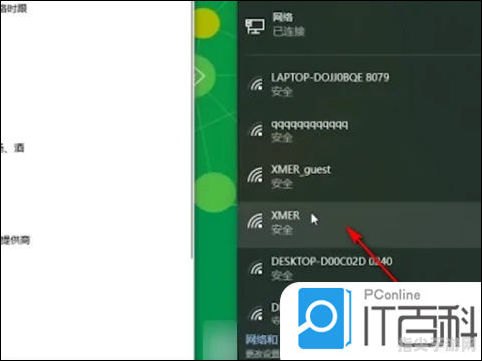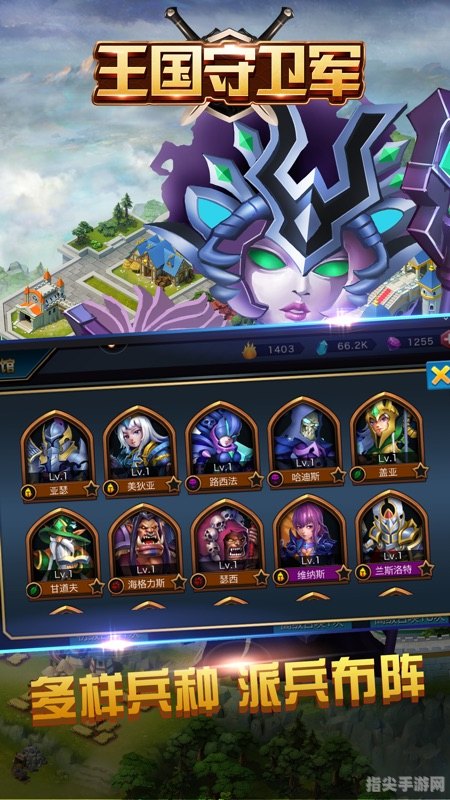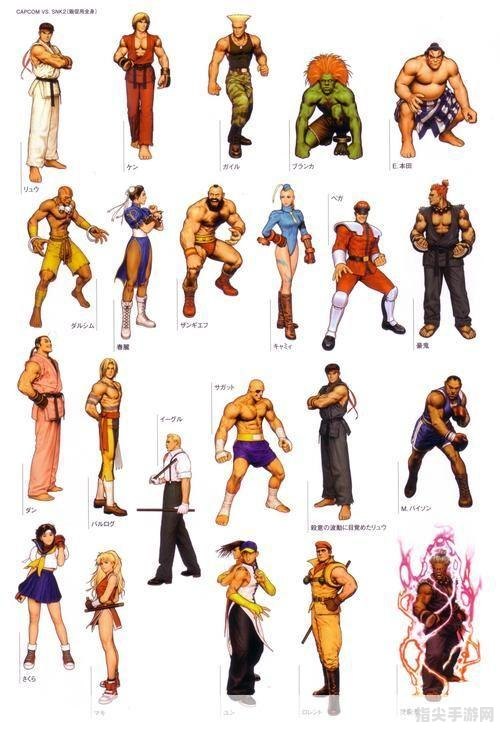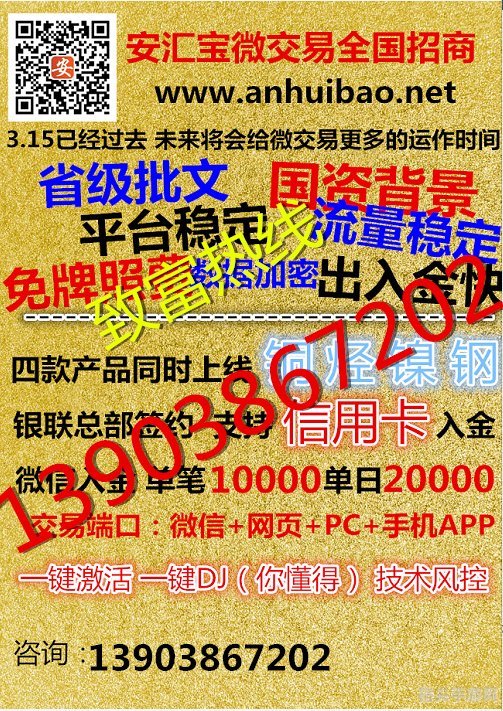笔记本无线网络设置全攻略
在这个信息爆炸的时代,无线网络已成为我们生活中不可或缺的一部分,对于笔记本用户来说,如何设置和连接无线网络显得尤为重要,下面,就让我们一起走进笔记本无线网络设置的世界,探索其中的奥秘。
一、开启无线功能
确保你的笔记本电脑具备无线功能,通常,大多数现代笔记本都内置了无线网卡,在笔记本的侧边或前面,你可以找到一个标有无线图标的开关或按钮,用来开启或关闭无线功能,你还可以通过键盘上的快捷键(如Fn+F2)来开启无线功能。
二、设置无线网络
1、打开“网络和共享中心”:在Windows系统中,点击右下角的网络图标,选择“网络和共享中心”。
2、设置新的连接或网络:在“网络和共享中心”中,点击“设置新的连接或网络”。
3、选择连接方式:在弹出的窗口中,选择“连接到Internet”,然后点击“下一步”。
4、选择无线网络:在接下来的窗口中,系统会自动搜索可用的无线网络,从列表中选择你想要连接的无线网络,然后点击“连接”。
5、输入密码:如果该无线网络需要密码,请在弹出的窗口中输入正确的密码,然后点击“下一步”。
6、等待连接:系统会自动尝试连接到所选的无线网络,如果一切正常,你很快就会看到“已连接”的提示。
三、优化无线网络设置
1、更改无线适配器设置:在“网络和共享中心”中,点击左侧的“更改适配器设置”,右键点击你的无线网络连接,选择“属性”,在弹出的窗口中,你可以对无线网络进行各种优化设置,如更改IP地址、DNS设置等。
2、调整无线信号强度:有些笔记本电脑允许你调整无线信号的强度,这可以在笔记本的BIOS设置或无线网卡的管理软件中进行调整。
3、使用无线增强软件:市面上有很多无线增强软件,可以帮助你优化无线网络的连接速度和稳定性,你可以根据自己的需求选择合适的软件。
笔记本无线网络设置并不复杂,只要按照上述步骤操作,你就能轻松连接到无线网络,通过优化设置,你还可以让无线网络更加稳定、高效,希望这篇文章能对你有所帮助,让你在无线网络的世界里畅游无阻。
热门资讯
- 12-13奥拉星邀请码:探索星际奥秘,开启全新冒险
- 12-13csol异乱之战:探索混沌的世界,体验刺激的战斗
- 12-13诺克萨斯之手:战略与荣耀的交织
- 12-13英雄联盟网名:游戏中的个性与荣耀
- 12-13秦时明月盖聂图片 秦时明月:盖聂角色深度解析
- 12-13刀剑封魔录外传:封魔之旅的续篇
- 12-13龙之谷跳房子:探索、挑战与乐趣的完美结合
- 12-13冰封王座升级全解析:新特性与战略变化
精彩专题
热门排行